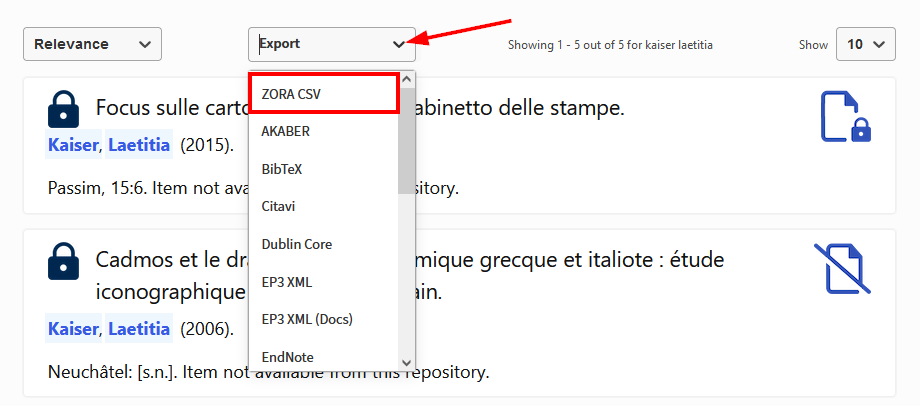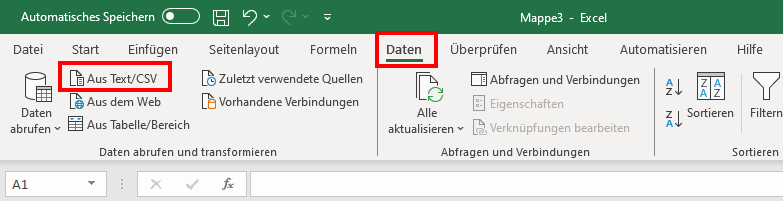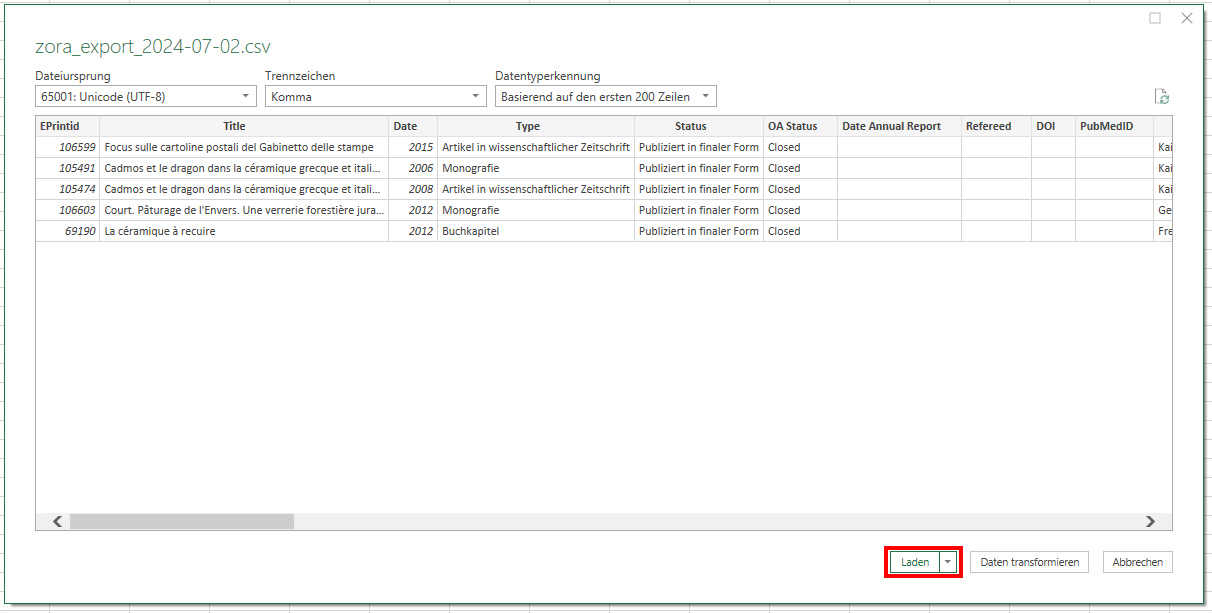Publikationslisten exportieren
Man kann sowohl über die erweiterte Suche, als auch die Elastic Search Suche exportieren.
Klicken Sie auf "Exportieren" und wählen Sie das erste Format "ZORA CSV".
Öffnen Sie ein leeres Excel-Blatt, wählen Sie das Menü "Daten" und klicken Sie dann auf "Aus Text/CSV".
Wählen Sie die CSV-Datei aus und klicken Sie auf "Importieren". Der Name der Datei ist immer zora_export_YYYY-MM-DD.
Klicken Sie auf "Laden".
Und da haben Sie es. Eine saubere, brauchbare Liste, in der Sie nach Feldern filtern können.